Gérer ma page de connexion de marque
Votre page de connexion à la messagerie est l'occasion de montrer votre marque, y compris votre logo et vos couleurs. Au lieu de la page de connexion générique, votre équipe verra une page personnalisée conçue spécialement pour votre entreprise. Vous devez être propriétaire d'un compte pour modifier une page de connexion de marque.
Créer ou modifier une page
- Connectez-vous à votre tableau de bord Messagerie / Office (utilisez votre nom d’utilisateur et votre mot de passe GoDaddy).
- Sur le côté gauche, sélectionnez Ma marque .
- En regard de Page de connexion par e-mail personnalisée , sélectionnez Créer une page s'il s'agit de votre première page ou Modifier la page si vous en avez déjà une. (Si vous avez plusieurs domaines, vous verrez également une option pour sélectionner un domaine.)
- Personnalisez l'apparence de votre page:
- Nom de l'entreprise : Entrez le nom de votre entreprise.
- Logo : Insérez votre logo sous forme de fichier .jpg, .jpeg, .png ou .tif. Pour de meilleurs résultats, votre logo doit être inférieur à 7 Mo.
- Slogan : En quelques mots, ajoutez quelque chose d’inspirant ou résumez votre mission.
- Couleurs : choisissez une couleur primaire à utiliser derrière votre logo, ainsi qu'une couleur de texte pour le nom et le slogan de votre entreprise.
- Arrière -plan: activez les boutons pour insérer une image d'arrière-plan, appliquer un dégradé de superposition ou sélectionner une couleur d'arrière-plan.
- Sélectionnez Enregistrer pour conserver vos modifications pour plus tard sans les publier.
- Sélectionnez Aperçu pour voir à quoi ressemble votre page pour les appareils mobiles et de bureau.
- Sélectionnez Publier pour appliquer vos modifications à votre page de connexion. S'il s'agit de votre première publication, nous connecterons votre domaine, ce qui peut prendre quelques minutes.
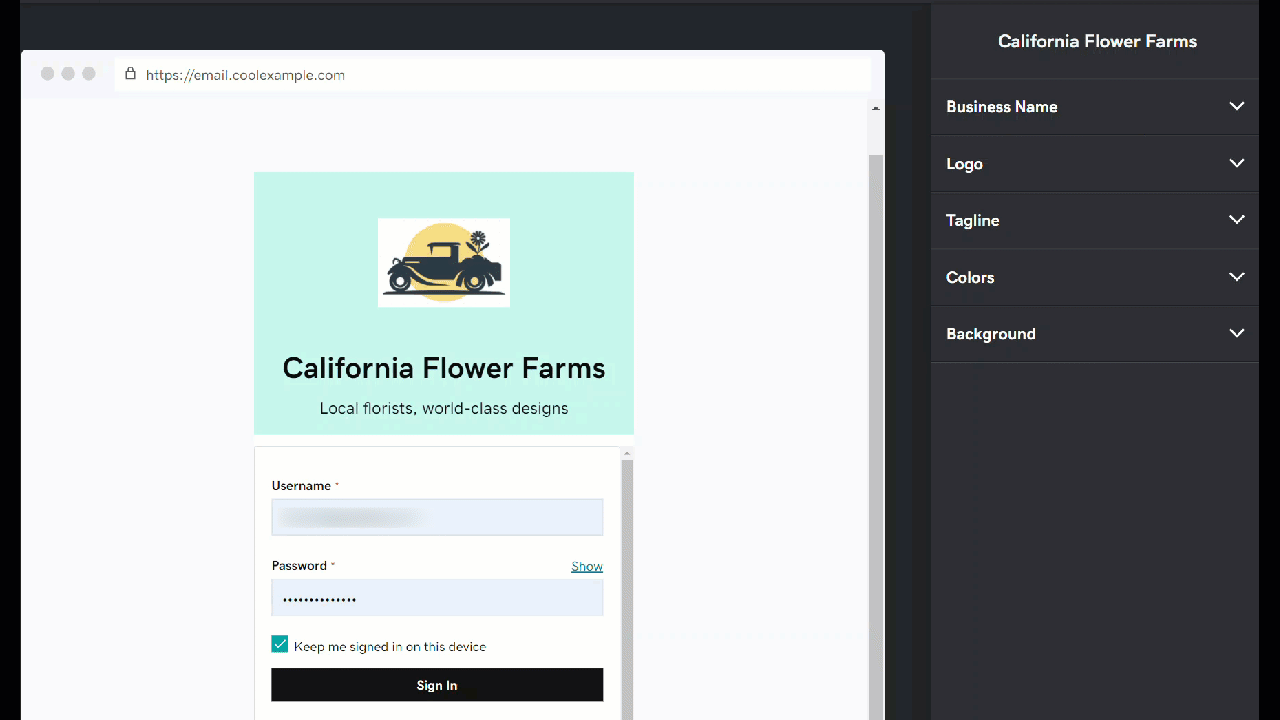
Après la publication, la propagation du domaine peut prendre jusqu'à 24 heures afin que vous puissiez voir votre page de connexion mise à jour.
Sélectionnez Ma marque dans le coin supérieur gauche pour revenir à Email & Tableau de bord Office. Vous verrez un aperçu de votre page de connexion enregistrée.
Supprimer la publication de la page
- Connectez-vous à votre tableau de bord Messagerie / Office (utilisez votre nom d’utilisateur et votre mot de passe GoDaddy).
- Sur le côté gauche, sélectionnez Ma marque .
- En regard de Modifier la page , sélectionnez la flèche, puis Supprimer la publication .
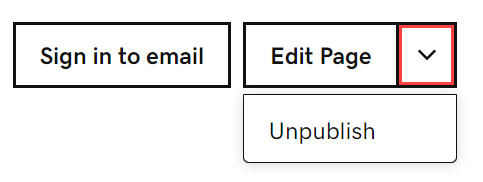
- Sélectionnez Supprimer la publication pour confirmer. Votre page sera réinitialisée à la page de connexion générique.
Remarque: Si vous rencontrez des problèmes avec votre page de connexion de marque, vous devrez peut-être mettre à jour les paramètres de votre navigateur. Dans Firefox, désactivez la protection renforcée contre le suivi et, en mode de navigation privée Chrome, sélectionnez Autoriser tous les cookies .
Étape connexe
- Nous offrons un service de conception de logo où nos concepteurs expérimentés vous aider à créer un logo pour vos préférences, les affaires et le style.
- Si vous souhaitez créer le logo vous-même, nous avons également un créateur de logo gratuit et facile à utiliser .
En savoir plus
- Ajoutez à vos favoris votre page de connexion, email.yourdomain.tld , pour que vous et votre équipe puissiez accéder facilement à votre messagerie. Par exemple, si votre domaine est coolexample.com , votre page de connexion sera email.coolexample.com .
- Une autre façon de promouvoir votre marque consiste à utiliser des signatures email personnalisées .